Ha den sømløse videoredigeringen, ha de beste iPhone-videotrimmerne
Å ta dyrebare øyeblikk i høykvalitets videoformat gjennom iPhone er en vakker måte å bevare minner på. Noen videoer er imidlertid for lange med unødvendige opptak, og det kan bli utfordrende å opprettholde seerens interesse. Det er her den beste iPhone videotrimmer tar plass. I den kommende diskusjonen vil vi gjennomgå fem forskjellige apper med de beste skrivebordsverktøyene. Disse appene har muligheten til å trimme videoene dine sømløst uten å måtte være en ekspert. Disse appene er nødvendige for å forbedre videoredigeringsmulighetene dine direkte på iPhone, for å sikre at innholdet ditt forblir engasjerende og effektfullt. Derfor har denne veiledningen som mål å gi deg en forståelse av verktøyene.

SIDEINNHOLD
Del 1. Beste iPhone-videotrimmer for skrivebord
Før du fortsetter til trimming-appene, la oss først se på den beste videotrimming-programvaren du kan bruke på datamaskinen din. Her kommer Vidmore Video Converter, som skiller seg ut som et allsidig videoredigeringsverktøy. Denne iPhone-videotrimmerprogramvaren er designet for å strømlinjeforme prosessen med å trimme videoene dine uten problemer. Som en frittstående programvare viser den en omfattende verktøykasse fylt med avanserte funksjoner og redigeringsverktøy, inkludert en videotrimmer, fargekorrigering, fjerning av videovannmerke og en videoreverser. I mellomtiden tilbyr spesielt videotrimmer-funksjonen en brukervennlig opplevelse. Den lar deg enkelt justere styret på videotidslinjen, noe som muliggjør presis trimming i henhold til dine preferanser.
Utover trimmingsmulighetene, støtter Vidmore Video Converter et bredt utvalg av populære videoformater, over 500 totalt. I tillegg sikrer den kompatibilitet med ulike medietyper, noe som gjør den til en allsidig løsning for dine videoredigeringsbehov. Med Vidmore Video Converter kan du få tilgang til et kraftig verktøy som kombinerer funksjonalitet med brukervennlig design, og forbedrer din generelle videoredigeringsopplevelse!
Slik bruker du iPhone Video Trimmer
Trinn 1: Velg passende nedlasting knappen for datamaskinenheten. Fortsett deretter å kjøre programvaren etter at du har installert den.
Steg 2: Deretter navigerer du til Verktøykasse panelet når du kommer til hovedgrensesnittet. Deretter finner du Videotrimmer verktøy. Klikk på verktøyet for å åpne et nytt vindu, hvor du skal velge I tillegg til knappen for å importere iPhone-videoen.
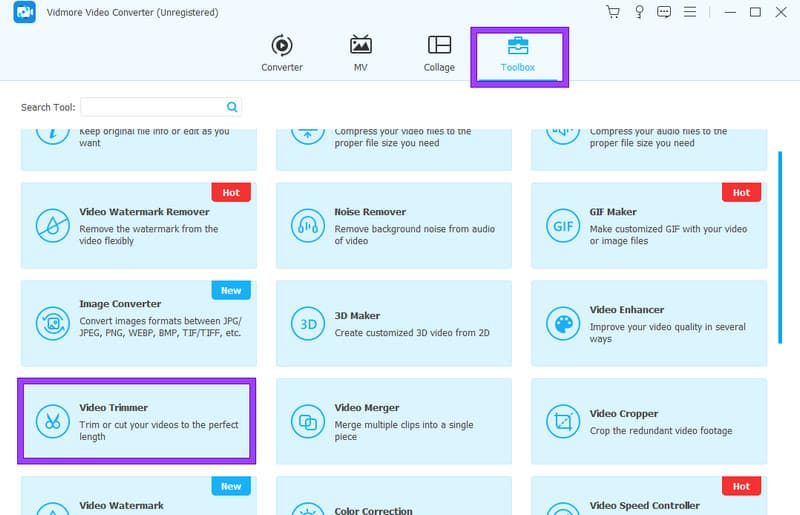
Trinn 3: Når videoen er inne, kan du justere Pekere langs tidslinjen for å trimme videoen.

Trinn 4. Deretter kan du utforske flere forhåndsinnstillinger ved å klikke på Redigere knapp. Når du klikker på knappen, kan du tilpasse utdatainnstillingen i henhold til dine preferanser.
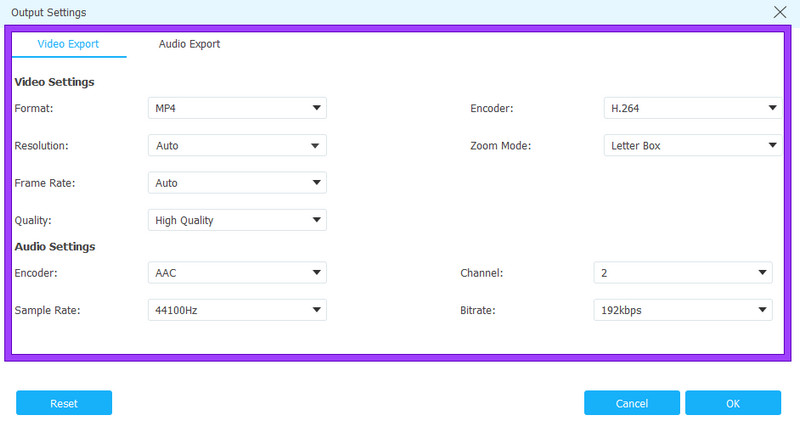
Trinn 5. Slutt til slutt på Eksport for å eksportere den trimmede videoen når som helst.
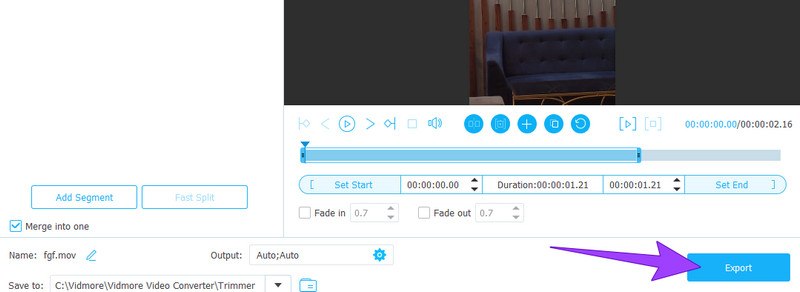
Del 2. 5 beste apper for å trimme videoer på iPhone
1. iMovie
Først er den mer tilgjengelige og kraftige videokutterappen for iPhone, iMovie. Denne appen er en del av Apples iOS- og macOS-produktpakke og fungerer som en dyktig videoredigerer for iPhones. Mens mer robuste redigeringsalternativer kan være tilgjengelige på Mac, håndterer iMovie videoredigering effektivt på iPhone. For ikke å nevne at den er forhåndsinstallert på nyere iPhones. Da kan du enkelt trim videoer i iMovie uten ytterligere installasjoner. Du kan importere og redigere videoer og bilder i et brukervennlig grensesnitt, inkludert oppgaver som tidslinjeordning, skjæring og grunnleggende overgangstilføyelser. Alt i alt er det intuitivt å navigere gjennom et prosjekt i iMovie, og krever et enkelt fingerdrag over skjermen.

Fordeler:
- Den kommer med innebygde maler.
- Infundert med andre redigeringsverktøy.
- Den lar deg dele videoen direkte.
Ulemper:
- Den har begrensede eksportmuligheter.
- Den mangler avanserte funksjoner.
- Den har dårlig ytelse på eldre iPhones.
2. Videoshop
Neste på listen er Videoshop, et godt verktøy for å trimme videoer på en iPhone. Det er en iPhone-videoredigeringsapp som gir deg mulighet til å utføre mange handlinger på videoene dine. Du kan enten ta klipp i appen eller importere dem fra kamerarullen din. Deretter kan du forbedre videoene dine ved å inkludere tekstfortelling, bruke tilt-shift-effekter, slå sammen klipp, og sømløst legge til overganger. Denne robuste appen tillater omfattende videomanipulering, inkludert muligheten til å spille inn voiceovers.
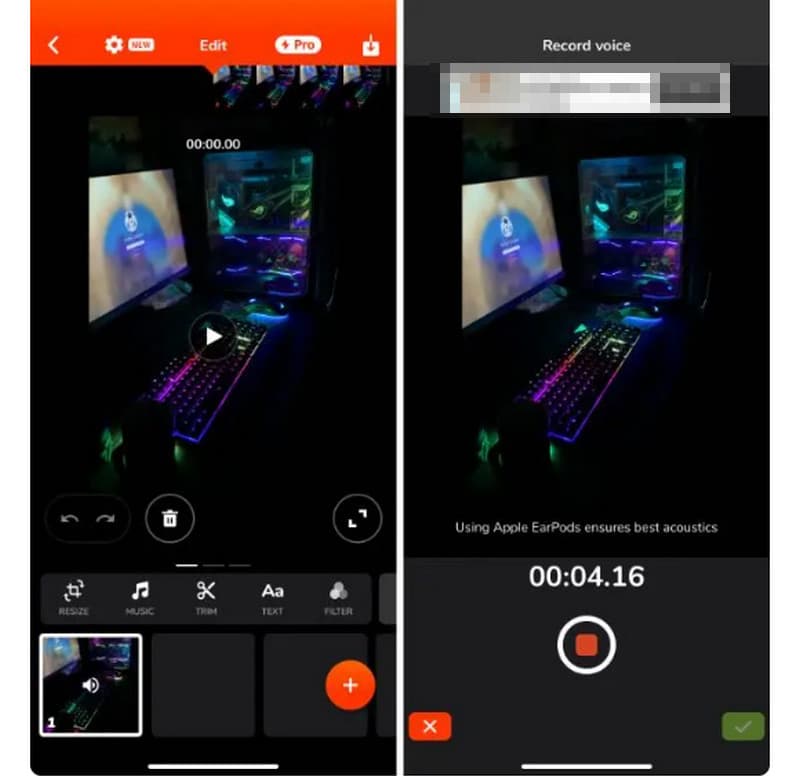
Fordeler:
- Den kommer med fortelling, tilt-shift og flere funksjoner.
- Den kan ta opp videoer.
Ulemper:
- Med færre funksjoner sammenlignet med andre.
- Det følger med annonser.
3. Adobe Premiere Rush
Er du interessert i profesjonelle videoredigeringsapper? Da er du sannsynligvis klar over Adobes betydelige rolle i bransjen. Adobes mobile videoredigeringsapp, Premiere Rush, har fått positive tilbakemeldinger for sine imponerende funksjoner, som inkluderer en trimmer. Denne appen lar brukere tilpasse videoer med ulike redigeringsverktøy, musikk og animasjoner. Premiere Rushs tidslinjevisning letter effektiv redigering ved å tilby delt visning og bilde-i-bilde-modus for å administrere flere videospor.
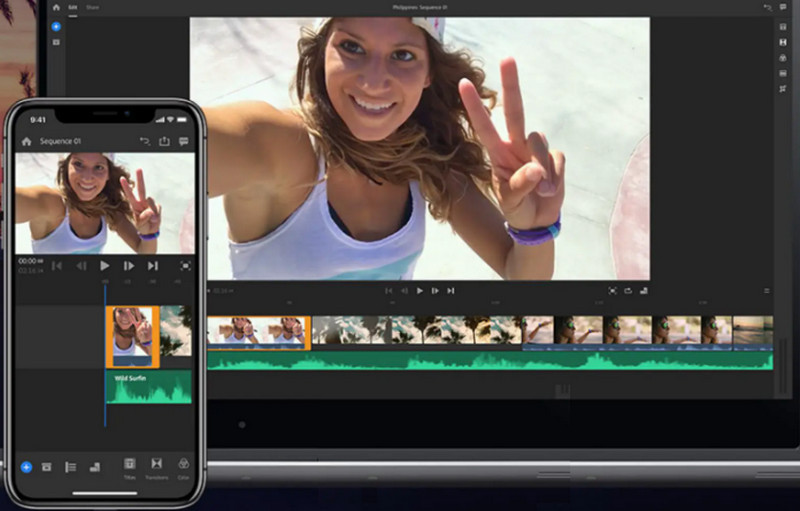
Fordeler:
- Det gir flotte redigeringsverktøy.
- Den har et intuitivt grensesnitt.
- Det gir kvalitetsutganger.
Ulemper:
- Det kan være klarere å bruke for nybegynnere.
4. Filmmaker Pro
Her kommer en annen app av profesjonell kvalitet, Filmmaker Pro. Den er inkludert i listen over beste videokutter-apper for iPhone av mange grunner. Denne gratis nedlastbare appen har fargekodede tidslinjer for effektiv prosjektledelse, som passer til en smarttelefonsentrisk tilnærming. Appen har 46 overgangsalternativer av profesjonell kvalitet, justering av avspillingshastighet, trimming av klipp, splitting, duplisering, 30 filtre og omfattende videograderingsverktøy som omfatter lysstyrke, kontrast, metning, eksponering og hvitbalanse.
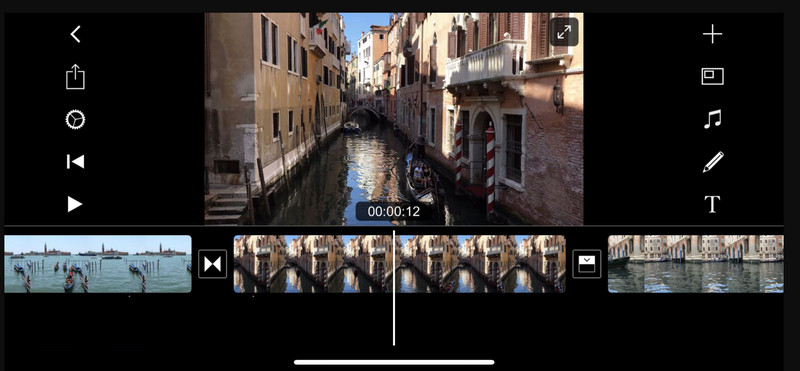
Fordeler:
- Den har mange videoredigeringsfunksjoner.
- Den lar deg forbedre videoen etter trimming.
Ulemper:
- Den trykker et vannmerke på utskriften.
- Det fungerer med annonser.
5. LumaFusion
Sist men ikke minst er LumaFusion blant appene for iOS. Det er en videoredigeringsapp som skiller seg ut som en utmerket betalt applikasjon for trimming når det kommer til videoredigering på en iPhone eller iPad. Den tilbyr 4K-støtte for opptak av høy kvalitet og inkluderer en multitrack-editor. I tillegg drar brukerne nytte av en medienettleser og forhåndsvisningsskjerm, som gir en profesjonell redigeringsopplevelse med et bredt spekter av funksjoner.

Fordeler:
- Den støtter 4K-videotrimming.
- Den tilbyr en forhåndsvisningsskjerm og medienettleser.
- Den gir deg en flersporsvisning mens du redigerer.
Ulemper:
- Den har overdreven verktøy som er unødvendig for trimming.
- Det er ikke en helt gratis app for å klippe videoer på iPhone.
Del 3. Vanlige spørsmål om trimming av videoer på iPhone
Kan du trimme en video på en iPhone?
Ja, du kan trimme videoer ved å bruke innebygde og nedlastbare verktøy på iPhone.
Hvordan trimmer jeg en video permanent på iPhone?
Du må bruke en pålitelig trimming-app for å trimme videoen permanent. Få tilgang til tidsverktøyet og følg trinnmeldingen.
Hvordan trimmer du midten av en video på iPhone 16?
Gå til Bilder-appen din og åpne videoen. Trykk deretter på Redigere og velg delen du vil trimme. Etter det, trykk på Listverk og lagre utdataene for kontroll.
Konklusjon
Trinnene for å kutte den presenterte iPhone videotrimmere trenger ikke diskuteres lenger. Dette er fordi når du kjøper mobilen din, blir det bedt om trinn. Du kan nå redigere videoene dine fritt ved å bruke appen du har valgt. Likevel, hvis du ønsker å jobbe som en proff, oppfordrer vi deg til å redigere videoene på en PC ved hjelp av Vidmore Video Converter.
iPhone-videotips
-
Videokutter
-
Rediger iPhone-video
-
Konverter iPhone-video


